Cara Memperbaiki Kesalahan Google Chrome Err_Too_Many_Redirects
Google Chrome Google Pahlawan / / November 22, 2023

Diterbitkan
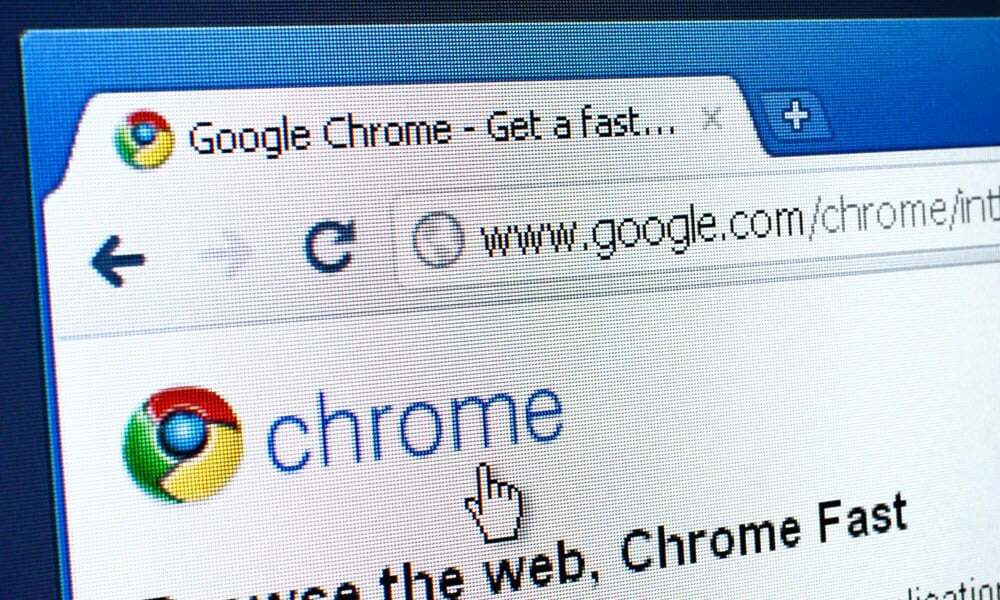
Jika laman web tidak dapat dimuat, Chrome mungkin menampilkan masalahnya. Misalnya, Anda dapat mencoba memperbaiki pesan kesalahan Google Chrome Err_Too_Many_Redirects.
Google Chrome adalah browser populer paling terkenal di PC dan Mac. Ini adalah alat penelusuran web yang fenomenal dan memiliki ribuan ekstensi yang tersedia. Namun hal ini bukannya tanpa banyak masalah. Misalnya, Anda mungkin menghadapi pesan kesalahan Google Chrome Err_Too_Many_Redirects.
Kesalahan ini menunjukkan bahwa halaman web yang Anda coba akses terjebak dalam loop pengalihan. Saat halaman dialihkan lebih dari 20 kali, Google menghentikan proses dan menampilkan pesan kesalahan.
Ada berbagai alasan mengapa hal ini terjadi kesalahan krom terjadi. Misalnya, halaman yang Anda coba akses mungkin salah dikonfigurasi, komputer Anda mungkin memiliki cache browser lokal yang rusak, mungkin ada ekstensi yang konflik, dan alasan lainnya.
Jika Anda yakin halaman web telah dikonfigurasi dengan benar dan Anda terus menerima pesan kesalahan, ada beberapa langkah pemecahan masalah yang dapat Anda ambil untuk mengatasi masalah tersebut. Di sisi lain, jika situs salah dikonfigurasi, cara terbaik adalah menghubungi administrator situs. Jadi, dalam panduan ini, kami akan menunjukkan kepada Anda apa yang dapat Anda lakukan secara lokal untuk memperbaiki kesalahan Err_Too_Many_Redirects atau menentukan apakah ini merupakan masalah di bagian situs web.
Apa itu Kesalahan Google Chrome Err_Too_Many_Redirects?
Seperti disebutkan, kesalahan ini akan muncul ketika halaman web terjebak dalam loop pengalihan. Jika halaman dialihkan lebih dari 20 kali, Google Chrome menghentikan proses dan akan menampilkan pesan kesalahan.
Alasan kesalahan ini bervariasi. Misalnya, hal ini mungkin disebabkan oleh cache penjelajahan yang rusak, ekstensi pemblokiran iklan yang menghentikan pemuatan elemen halaman, atau sesuatu yang salah dikonfigurasi pada server web. Anda dapat mengambil langkah-langkah untuk mengatasi kesalahan dari pihak Anda. Namun, jika tidak berhasil, Anda harus menunggu hingga administrator situs web memperbaiki masalahnya.
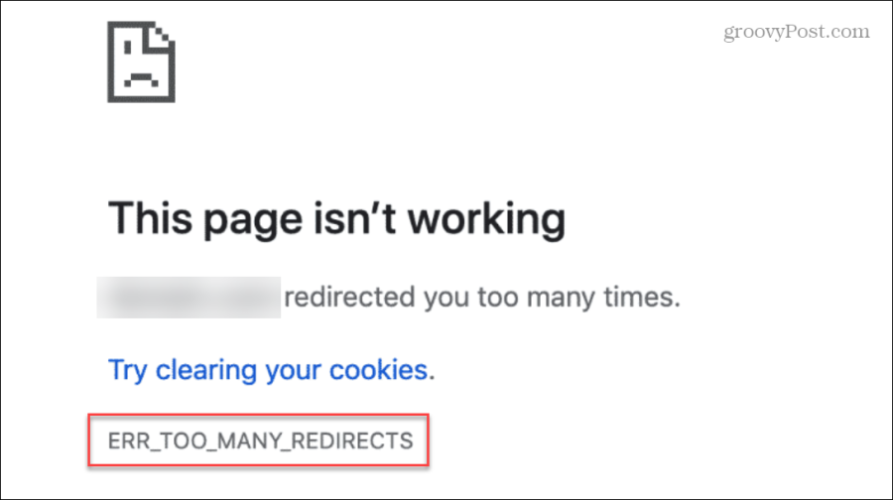
Hapus Cache dan Data Penjelajahan
Ketika Anda mendapatkan kesalahan, menghapus data penjelajahan Chrome adalah tempat pertama untuk memulai pemecahan masalah di pihak Anda. Ini termasuk menghapus riwayat penelusuran, cookie, serta gambar dan file yang di-cache. Menghapus data memastikan Chrome memuat file versi terbaru dari server web.
Untuk Menghapus Data Penjelajahan Chrome
- Meluncurkan Google Chrome di komputer Anda.
- Menggunakan Ctrl+Shift+Hapus pintasan keyboard untuk membuka Hapus penjelajahan layar data.
- Mengatur Rentang waktu menu tarik-turun ke Sepanjang waktu.
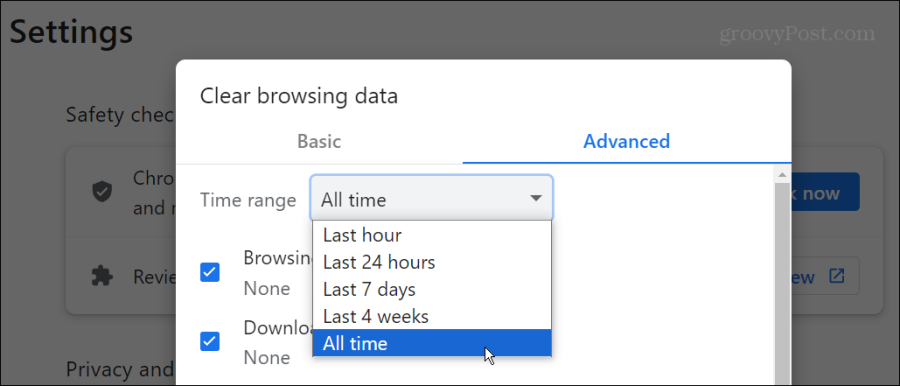
- Pilih Tab Lanjutan dan pilih semua item dalam daftar.
- Klik Hapus data tombol.
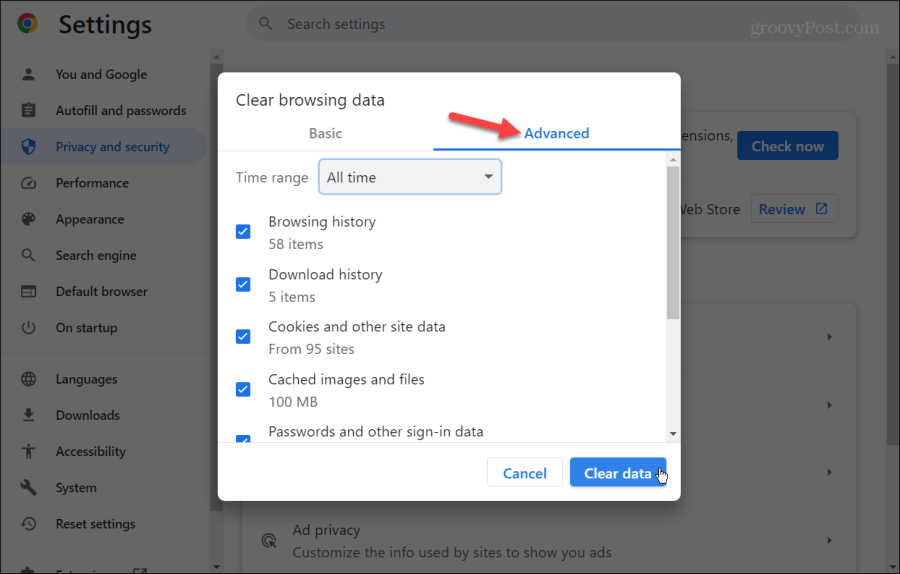
Nonaktifkan Ekstensi Chrome
Terkadang, kode ekstensi yang buruk atau konfigurasi yang salah dapat menyebabkan situs tidak dapat dimuat. Bahkan ekstensi terkenal dan berkualitas tinggi seperti Adblock Plus dapat menyebabkan elemen penting halaman dimuat secara tidak benar atau tidak dimuat sama sekali. Dalam hal ini, situs mungkin mencoba menyegarkan halaman dan terus menampilkan pesan kesalahan.
Untuk Menonaktifkan Ekstensi Chrome
- Klik Ikon ekstensi (potongan puzzle) pada toolbar dan pilih Kelola ekstensi di bagian bawah menu.
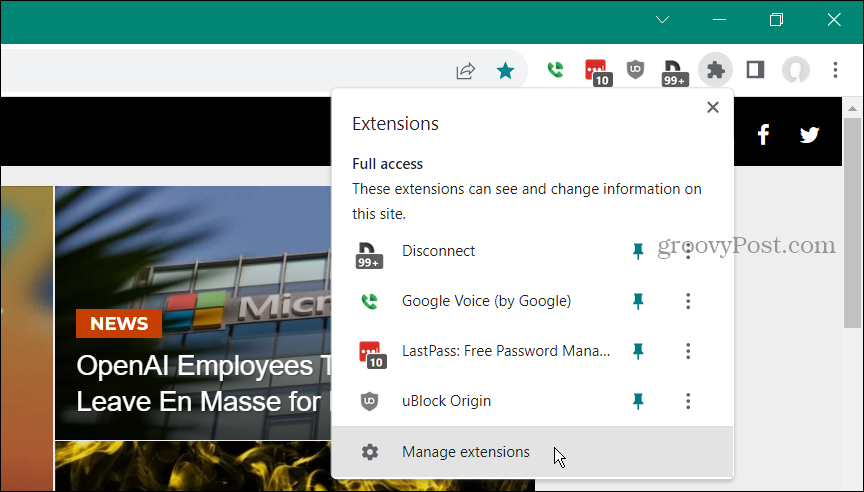
- Daftar semua ekstensi yang Anda pasang akan ditampilkan. Matikan tombol di samping masing-masing situs yang Anda curigai mungkin menyebabkan situs tidak dapat dimuat. Jika ragu, nonaktifkan ekstensi karena Anda selalu dapat mengaktifkannya kembali nanti.
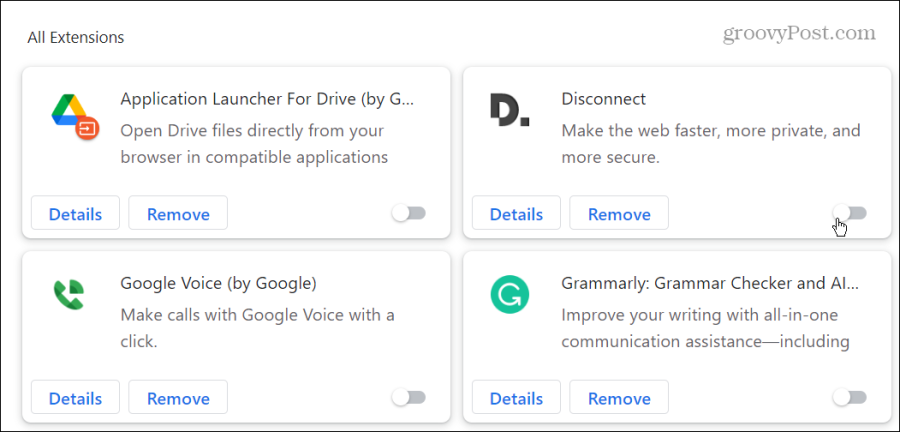
- Setelah ekstensi yang dicurigai dinonaktifkan, lihat apakah halaman yang menghasilkan kesalahan berhasil dimuat. Jika tidak, terus nonaktifkan ekstensi dan coba muat halaman.
Setel ulang Google Chrome ke Pengaturan Default
Jika Anda terus mengalami kesalahan setelah menghapus data penjelajahan Chrome dan menonaktifkan ekstensi, Anda dapat mencoba menyetel ulang browser Chrome ke setelan default. Penyetelan ulang akan mengembalikan pengaturan dan pintasan, menonaktifkan ekstensi, dan menghapus cookie serta data sementara lainnya. Namun, bookmark dan kata sandi tidak akan terpengaruh.
Untuk Mengatur Ulang Google Chrome
- Meluncurkan Google Chrome di komputer Anda.
- Membuka Pengaturan dan klik Atur ulang pengaturan tombol di panel kiri.
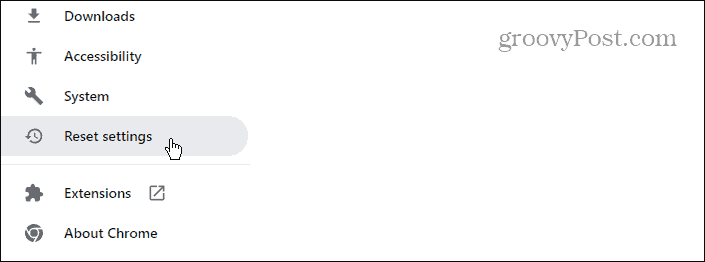
- Klik Kembalikan pengaturan ke default aslinya tombol di sisi kiri layar.
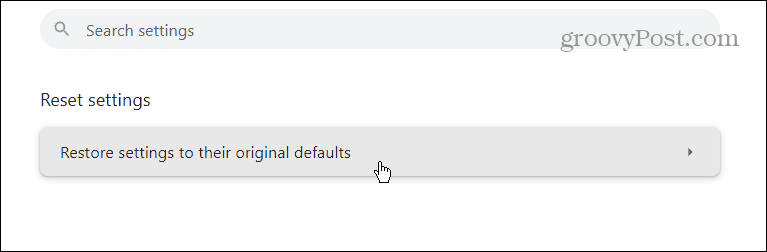
- Saat pesan notifikasi muncul, klik Atur ulang pengaturan tombol.
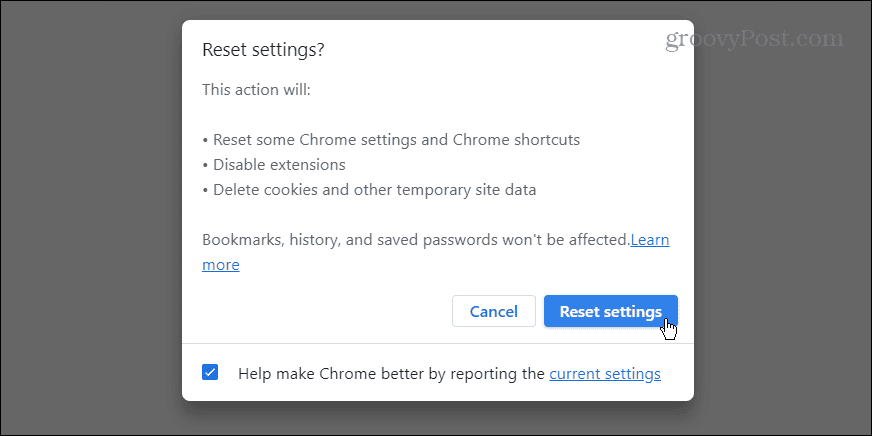
- Setelah penyetelan ulang selesai, coba buka halaman yang memberi Anda pesan kesalahan Google Chrome Err_Too_Many_Redirects.
Coba Situs Web Pemeriksa Pengalihan
Jika opsi di atas tidak berhasil memperbaiki kesalahan Chrome, hal itu mungkin terjadi di luar kendali Anda. Namun, Anda dapat menggunakan situs pengecekan pengalihan seperti Pemeriksa Pengalihan Kinsta atau Pemeriksa Pengalihan.
Ingatlah bahwa saat Anda menggunakan situs pemeriksa pengalihan, masukkan halaman yang menyebabkan kesalahan Err_Too_Many_Redirects dan bukan URL utama situs (kecuali jika itu yang menyebabkan kesalahan).

Jika ada lebih dari 20 upaya pengalihan, Chrome akan memunculkan pesan kesalahan. Sayangnya, saat ini, tidak ada yang bisa Anda lakukan selain menunggu atau mencoba menghubungi tim admin situs. Jika Anda tidak tahu siapa yang harus dihubungi, cobalah penulis dari situs tersebut di media sosial atau cari siapa pemilik domain tersebut melalui Siapa yang.
Memperbaiki Kesalahan Google Chrome Err_Too_Many_Redirects
Ini bisa membuat frustasi ketika Anda tidak dapat membuka halaman web yang Anda perlukan. Untungnya, Google Chrome biasanya menampilkan pesan kesalahan, yang dalam situasi ini dapat membantu.
Cobalah untuk menyelesaikan masalah Anda terlebih dahulu dengan menghapus data penjelajahan Chrome dan mematikan ekstensi apa pun yang menyebabkan laman dimuat secara tidak benar. Jika Anda melakukan semuanya sendiri dan masih mengalami kesalahan Err_Too_Many_Redirects di Chrome, coba periksa situs pengalihan untuk kemungkinan kesalahan di server web.
Hal lain yang dapat Anda coba adalah menggunakan browser web lain untuk melihat apakah situs tersebut dimuat di dalamnya. Jika tidak, coba hubungi admin situs atau anggota situs lainnya untuk memberi tahu mereka bahwa ada masalah sehingga mereka dapat memperbaikinya.
Apakah artikel ini berguna?
Luar biasa, bagikan:
MembagikanMenciakredditLinkedInSurelTerima kasih!
Terima kasih telah menghubungi kami.
Terima kasih telah menghubungi kami.



